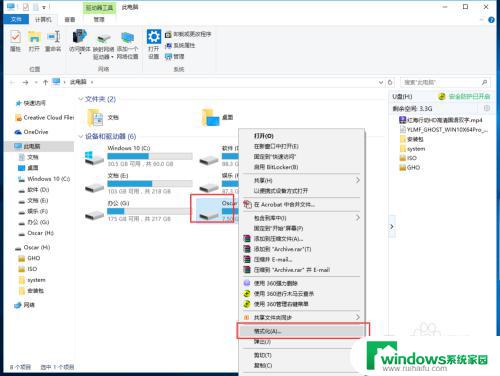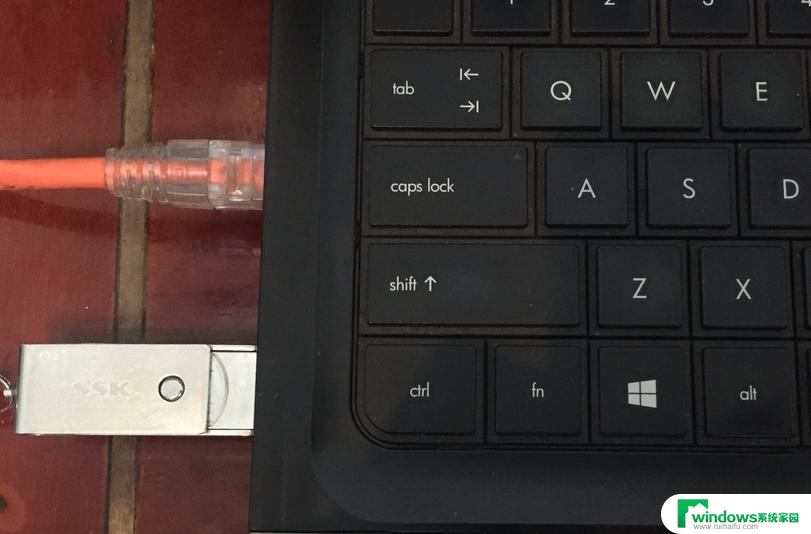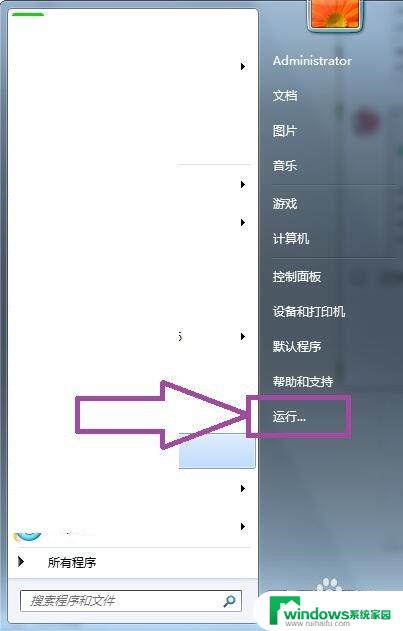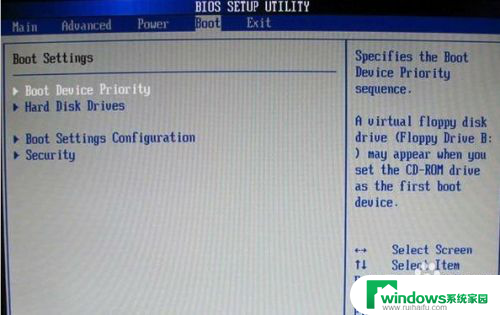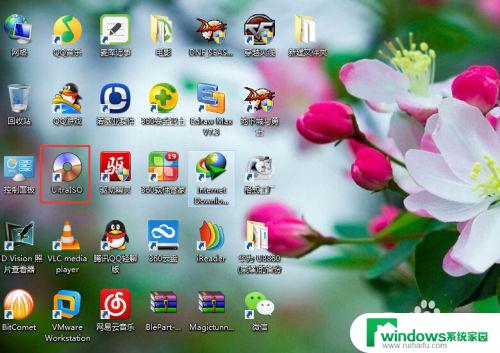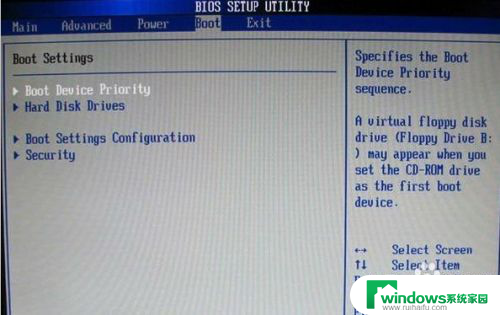进不去u盘pe系统 U盘制作的系统进不了winpe怎么办
在使用U盘制作系统时,有时候会遇到系统进不了winpe的问题,这种情况可能是由于U盘制作过程中出现了错误,或者是U盘本身的问题导致的。当遇到这种情况时,我们可以尝试重新制作U盘系统,检查U盘是否损坏,或者尝试使用其他U盘来制作系统。除此之外还可以尝试在BIOS中调整启动顺序,确保U盘被正确识别并能够启动系统。希望以上方法能够帮助您解决U盘进不了winpe系统的问题。
方法如下:
1.遇到U盘进不了pe界面,原因有以下几点:1、BIOS设置问题 2、电脑年限选择pe版本 3、U盘启动盘问题
tips:下面针对上面3点为大家详细述说。
一、BIOS设置
首先,打开电脑按快捷键进入BIOS界面,tips:不同电脑品牌进入BIOS方法各有不同,大家可自行查询。
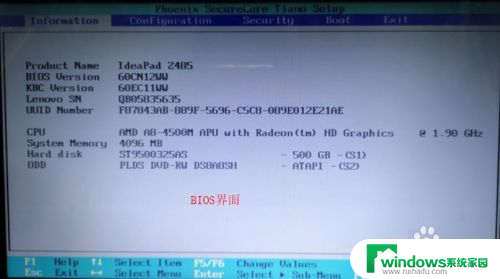
2.进入BIOS界面后,要检查USB是否处于“Enabled”打开状态,tips:如果关闭请打开
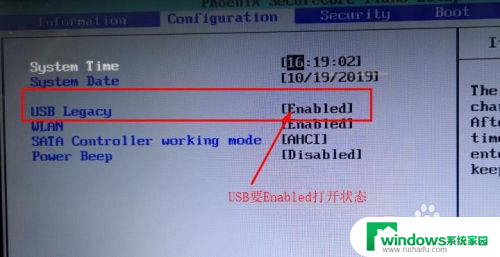
3.检查“UEFI Boot”是否为“Enabled”打开状态,U盘是否为第一启动项,tips:确保U盘启动为第1位置,如图所示
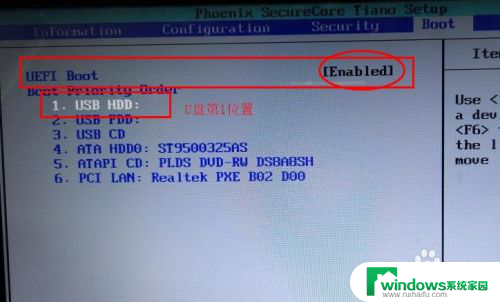
4.方法二、选择pe版本
根据电脑的时间年限,选择pe的版本。
tips:加载pe有3个选择:1、win10pe×64(大于2G内存) 2、win102003pe(适用旧机型) 3、其他方式加载pe(加速和快速加载)
大家可分别尝试进入pe界面
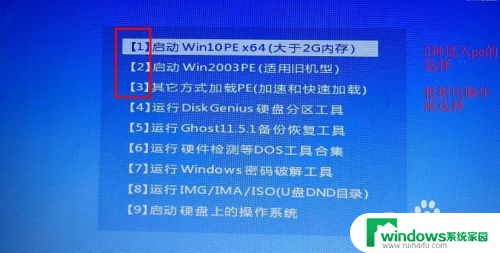
5.方法三、U盘启动盘问题
U盘启动盘制作过程中,一般会选择U盘的分区格式为NTFS,问题就有可能出在这里。
下面是U盘分区格式的简单介绍:
1、NTFS格式:适用于需要存储大于4G的单文件,兼容性一般
2、FAT32格式:兼容性较好,但不能存储大于4G的单文件
3、ExFat格式:FAT32的升级版,性能相对优化
我们只要重新制作U盘启动盘,选择U盘分区格式为兼容性较好的FAT32格式,即可解决问题。
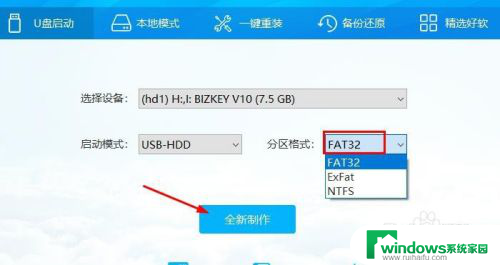
6.tips:重新制作U盘启动盘之前,请备份U盘内的数据,以防丢失。
按提示重新制作即可。

7.通过上述方法,重启电脑插入U盘启动盘,相信可顺利进入winpe界面
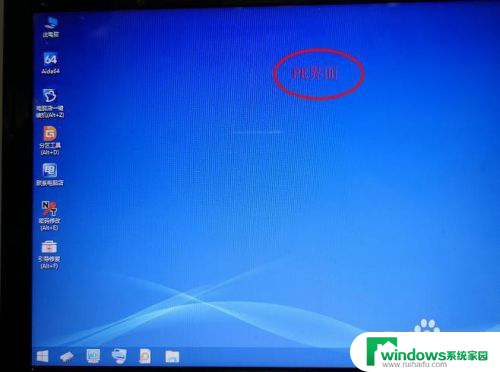
8.方法总结:
1、设置BIOS,确保USB、UEFI Boot为打开状态,确保U盘为第一启动项
2、根据电脑年限,选择pe的版本。
3、重新制作分区格式为FAT32的U盘启动盘
以上就是无法进入U盘PE系统的全部内容,如果遇到这种情况,你可以根据以上操作进行解决,非常简单快速,一步到位。